3 Methoden, um die IMEI-Nummer Ihres Android-Geräts zu finden: - Die IMEI-Nummer ist eher wie der Fingerabdruck Ihres Telefons. Es ist eine Ihrem Telefon zugewiesene eindeutige Nummer, mit der Sie Ihr Telefon verfolgen können, falls es jemals verloren geht. Jedem Telefon ist eine IMEI-Nummer zugeordnet, ebenso wie Ihres. Wenn Sie bis jetzt noch keine Ahnung von dieser einzigartigen Nummer hatten, würde ich Ihnen empfehlen, sich dies zu notieren Nummer so schnell wie möglich, da es Ihnen sehr helfen kann, Ihr Telefon zurückzubekommen, wenn Sie es jemals verlieren sollten es. Sie können die IMEI-Nummer Ihres Telefons auf verschiedene Weise finden. In diesem Artikel habe ich 3 Methoden erklärt, mit denen Sie die IMEI-Nummer Ihres Telefons finden können. Bei 2 der Methoden muss Ihr Telefon bei Ihnen sein, um die IMEI zu finden. Die letzte Methode kann besonders nützlich sein, wenn Sie Ihr Telefon verloren haben und nach Möglichkeiten suchen, es wiederherzustellen. Also, worauf wartest Du? Fangen wir an, ja?
Finden Sie die IMEI-Nummer, indem Sie einen Nummerncode wählen
SCHRITT 1
- Mittags deine Tastatur und wähle den Zahlencode *#06#.
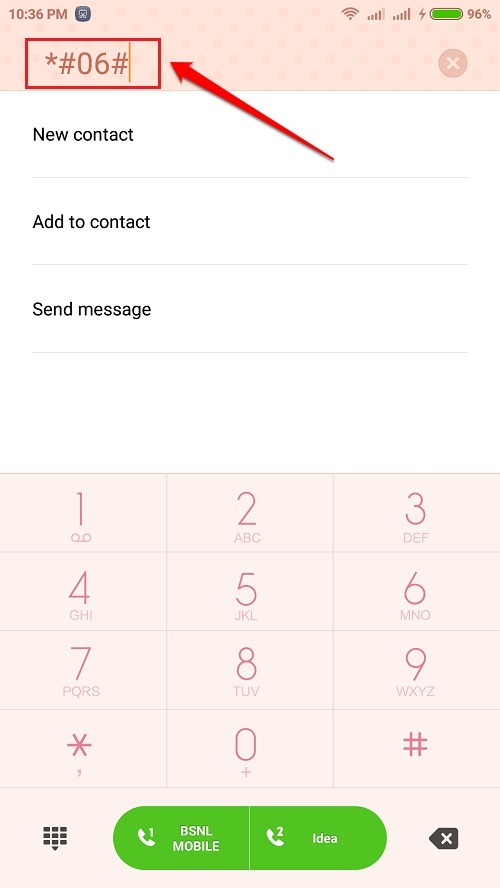
SCHRITT 2
- Als Ergebnis des vorherigen Schrittes wird Ihnen die IMEI-Nummer Ihres Telefons angezeigt. Wenn Ihr Telefon über zwei SIM-Steckplätze verfügt, können Sie zwei IMEI-Nummern sehen, wie im folgenden Screenshot gezeigt.
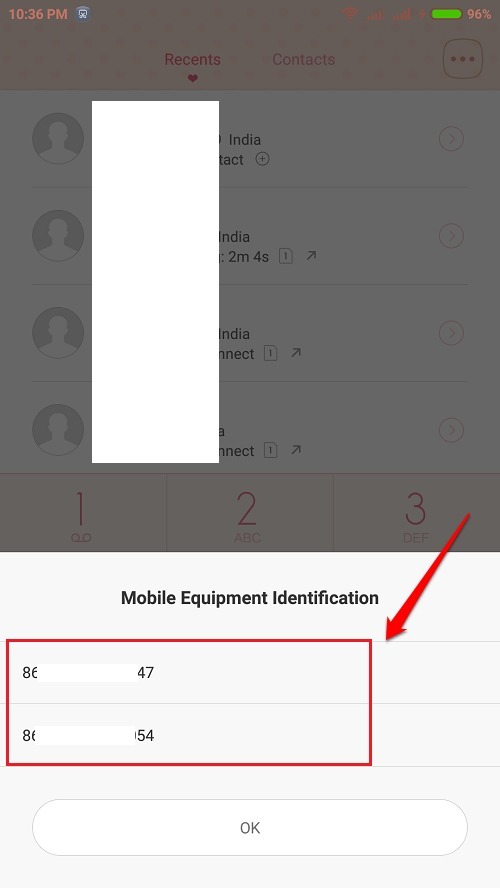
Finden Sie die IMEI-Nummer über die Einstellungen
SCHRITT 1
- Starten die Einstellungen app, indem Sie auf das entsprechende Symbol klicken.
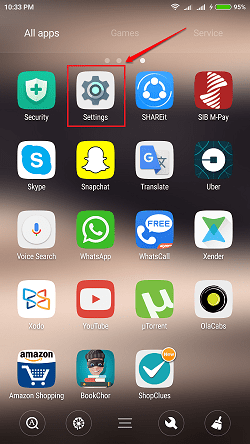
SCHRITT 2
- Scrollen Sie durch die Einstellungen nach unten und klicken Sie auf die Option namens Über Telefon.
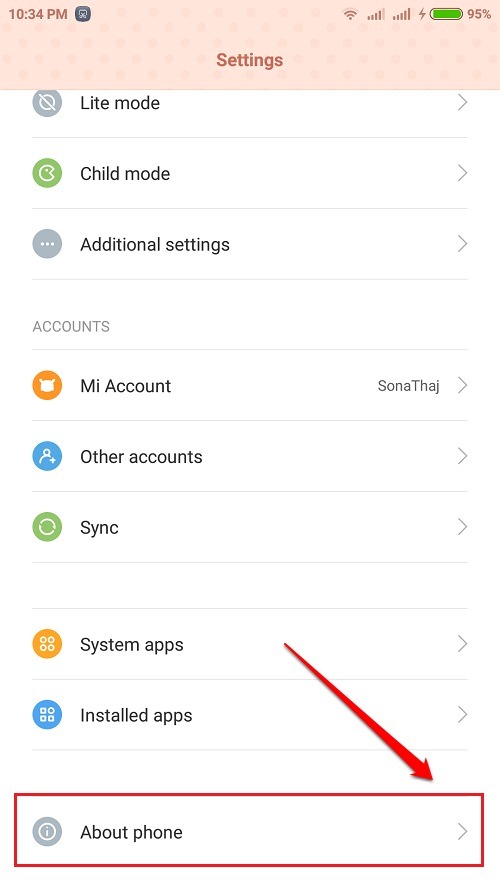
SCHRITT 3
- Suche nach Status Option unter der Über Telefon Einstellungen und klicken Sie darauf.
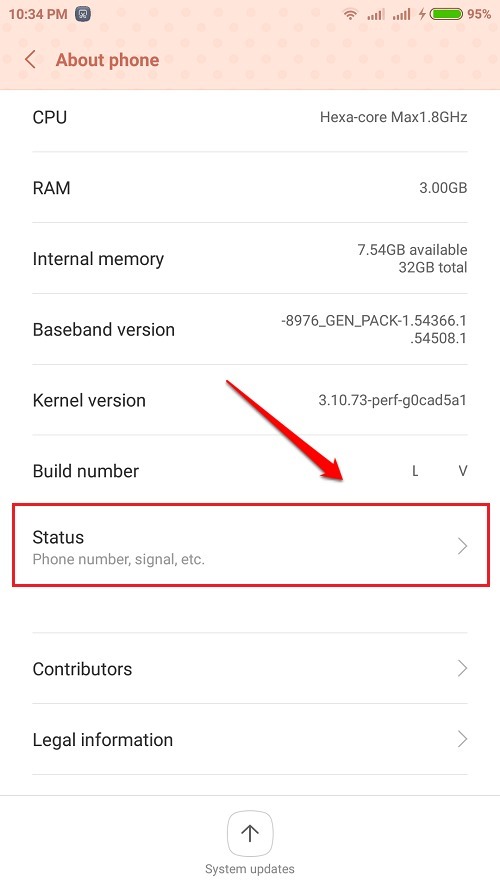
SCHRITT 4
- Unter dem Status Abschnitt, suchen und klicken Sie auf die Option mit der Aufschrift IMEI.
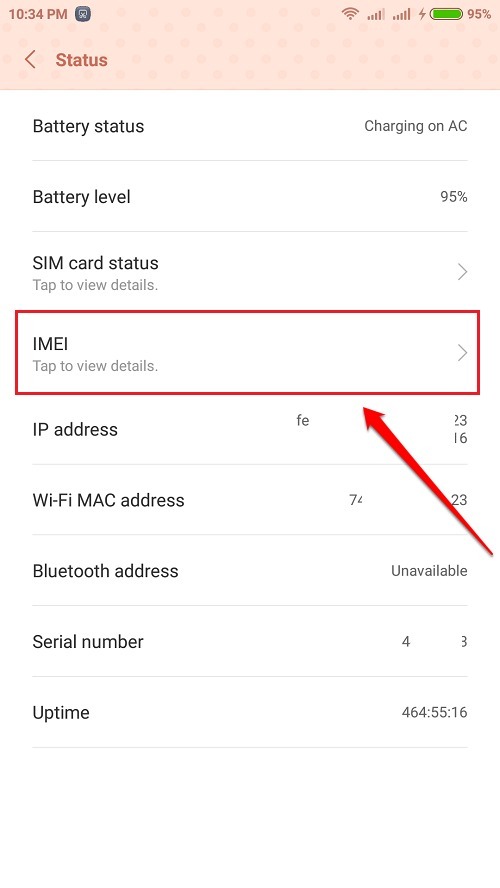
SCHRITT 5
- Hier sehen Sie die IMEI-Nummer Ihres Telefons.
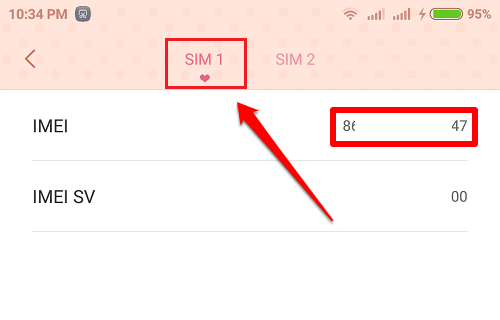
SCHRITT 6
- Wenn Ihr Telefon über eine Dual-SIM-Karte verfügt, können Sie auch die IMEI-Nummer Ihres zweiten Slim-Slots sehen.
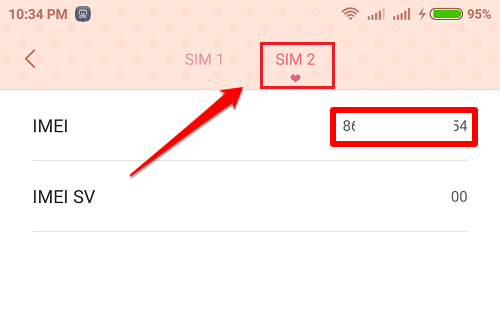
Finden Sie die IMEI-Nummer mit dem Google Dashboard, wenn das Telefon verloren geht Phone
SCHRITT 1
- Wenn Ihr Telefon verloren geht und Sie Ihre IMEI-Nummer nicht über Ihr Telefon finden können, können Sie Hilfe von help in Anspruch nehmen Google-Dashboard. Gehen Sie zunächst zu Google-Dashboard. Scrollen Sie als nächstes nach unten und suchen Sie den Abschnitt mit dem Namen Android. Klicke auf Android um den Abschnitt zu erweitern.
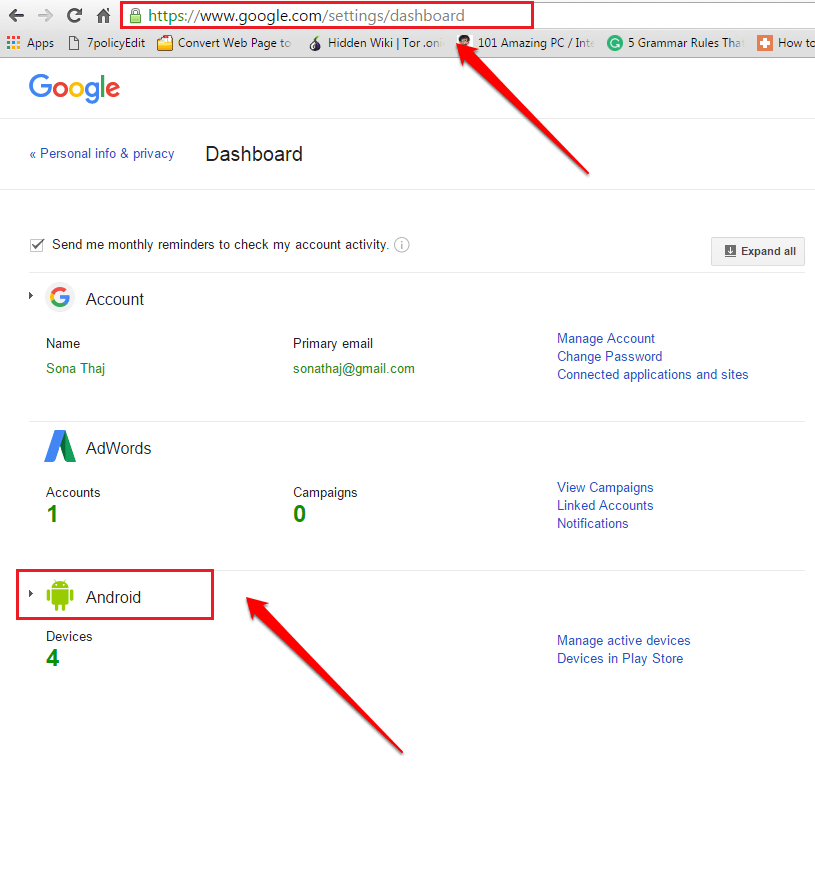
SCHRITT 2
- Sie können jetzt alle Ihre Geräte anzeigen, die mit Ihrem Google-Konto verbunden sind, und ihre IMEI-Nummern anzeigen. Das ist es.
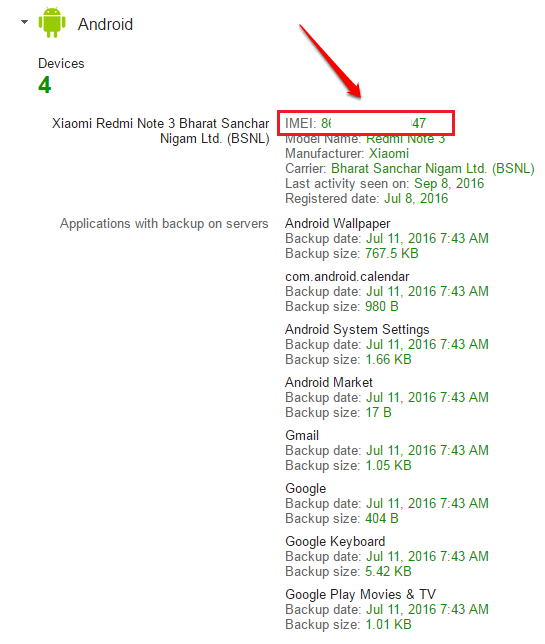
Ich hoffe, Sie fanden den Artikel nützlich. Wenn Sie Zweifel an einem der Schritte haben, können Sie gerne Kommentare hinterlassen, wir helfen Ihnen gerne weiter. Bleiben Sie dran für weitere nützliche Tricks, Tipps und Hacks.


